Windows에서 이벤트 로그 내보내기, 지우기 및 크기 늘리기
Windows 의 이벤트 뷰어(Event Viewer) 는 작업 완료 실패 또는 구성 요소 또는 프로그램 시작 실패와 같은 발생한 이벤트를 보고하기 위해 응용 프로그램 및 운영 체제 구성 요소에서 사용하는 중앙 집중식 로그 서비스입니다.
이벤트 뷰어(Event Viewer) 에는 Windows 로그 및 응용 프로그램 및 서비스 로그 아래의 (Applications and Services Logs)응용 프로그램(Application) 및 보안(Security) 과 같은 여러 섹션이 있습니다 . 이벤트 뷰어(Event Viewer) 의 각 섹션에 있는 이벤트 목록은 시간이 지남에 따라 누적되며 목록이 매우 길어져 이벤트 뷰어(Event Viewer) 의 로드 시간이 느려질 수 있습니다 . 또한 문제를 찾기가 어려울 수 있습니다. 이벤트 로그가 가득 찼다는 메시지가 표시될 수도 있습니다.
이 문서에서는 이벤트 로그를 내보내 백업하는 방법, 지우는 방법, 이벤트 로그 크기를 늘리는 방법에 대해 설명합니다.
Windows 이벤트 로그 내보내기
지우기 전에 이벤트 로그를 내보내 백업하는 것이 좋습니다. 이렇게 하려면 이벤트 뷰어(Event Viewer) 창의 왼쪽에 있는 트리에서 내보내려는 로그를 마우스 오른쪽 버튼으로 클릭 하고 팝업 메뉴에서 다른 이름으로 모든 이벤트 저장 을 선택합니다. (Save All Events As)트리 항목의 오른쪽에 있는 화살표를 사용하여 트리의 다른 섹션을 확장 및 축소합니다.

참고:(NOTE:) 창 오른쪽에 있는 작업 목록에서 (Actions)다른 이름으로 모든 이벤트 저장(Save All Event As) 을 클릭할 수도 있습니다. 선택한 로그의 이름은 사용 가능한 옵션 위에 제목으로 표시됩니다.

선택한 로그 이름 아래의 팝업 메뉴에서도 사용할 수 있는 사용 가능한 옵션이 표시되지 않으면 머리글의 아래쪽 화살표를 클릭하여 목록을 확장합니다.

다른 이름 으로 저장(Save As) 대화 상자에서 이벤트 로그 파일을 저장할 위치로 이동합니다. 파일 이름(File name) 에 저장된 로그 파일의 이름을 입력하고 파일 형식( Save as type) 드롭다운 목록 에서 파일 형식을 선택 합니다.
참고:(NOTE:) 로그 파일을 이벤트 파일(Event File) ( .evtx ), XML 파일( .xml ), 탭으로 구분된 파일( .txt ) 또는 쉼표로 구분된 파일( .csv )로 저장할 수 있습니다. 이벤트 뷰어(Event Viewer) 로 다시 가져올 수 있는 유일한 파일 형식 은 .evtx 형식입니다. 다른 유형을 사용하면 이벤트 뷰어 외부에서 로그 데이터를 볼 수 있지만 파일을 (Event Viewer)이벤트 뷰어(Event Viewer) 로 다시 가져올 수 없습니다 .
저장(Save) 을 클릭 하여 이벤트 로그를 파일에 저장합니다.

.evtx 파일 형식 을 선택한 경우 정보 표시(Display Information) 대화 상자가 표시됩니다. 로그 데이터를 다른 컴퓨터의 이벤트 뷰어(Event Viewer) 로 가져오려면 내보낸 로그 파일에 표시 정보를 포함해야 할 수 있습니다. 다음 언어에 대한 정보 표시(Display information for these languages ) 라디오 버튼 을 선택 합니다. 다른 언어가 필요한 경우 사용 가능한 모든 언어 표시(Show all available languages) 확인란을 선택하고 사용 가능한 경우 원하는 언어에 대한 확인란을 선택합니다. 확인 을 (OK)클릭(Click) 합니다.

로케일에 대한 메타데이터가 포함된 디렉토리는 저장한 로그 파일과 동일한 디렉토리에 기록됩니다.
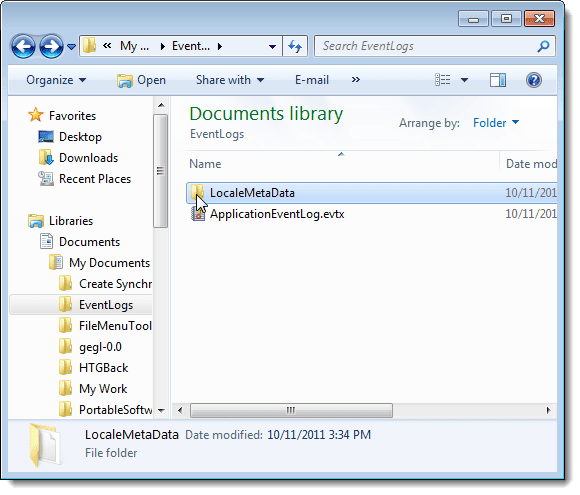
저장된 로그 열기
.evtx 파일로 내보낸 로그 파일을 열려면 작업(Action) 메뉴 에서 저장된 로그 열기 를 선택합니다.(Open Saved Log)
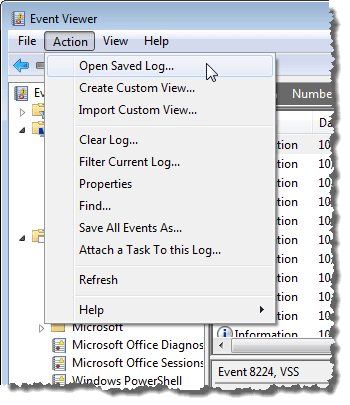
저장된 로그 열기 대화 상자에서 (Open Saved Log).evtx 파일 을 저장한 위치로 이동하여 파일을 선택한 다음 열기(Open) 를 클릭 합니다.

이벤트 로그 지우기
로그를 내보낸 후에는 쉽게 지울 수 있습니다. 이렇게 하려면 작업(Action) 메뉴 에서 로그 지우기 를 선택합니다.( Clear Log)
참고: 로그를 마우스 오른쪽 버튼으로 클릭 하고 팝업 메뉴에서 로그 지우기 를 선택하거나 (Clear Log)이벤트 뷰어(Event Viewer) 창의 오른쪽에 있는 작업 목록에서 (Actions)로그 지우기를 클릭할 수도 있습니다.(Clear Log)

아직 내보내지 않은 경우 지우기 전에 로그를 저장할 수 있는 대화 상자가 표시됩니다. 저장 및 지우기(Save and Clear) 를 클릭 하면 .evtx 파일 형식 을 선택하면 앞에서 언급한 것과 동일한 다른 이름으로 저장 대화 상자가 표시되고 (Save As)정보 표시 대화 상자가 표시됩니다. (Display Information)이미 로그 파일을 저장한 경우 지우기(Clear) 를 클릭하여 로그를 지웁니다.

이벤트 로그(Event Log) 의 최대 크기(Maximum Size) 늘리기
이벤트 로그가 가득 찼다는 메시지를 받은 경우 해당 로그에 허용되는 최대 크기를 늘릴 수 있습니다. 이렇게 하려면 원하는 로그를 마우스 오른쪽 버튼으로 클릭 하고 팝업 메뉴에서 속성 을 선택합니다.(Properties)
참고: 다시 (NOTE:)작업(Action) 메뉴 또는 작업(Actions) 목록 에서 속성(Properties) 옵션에 액세스할 수 있습니다 .

로그 속성(Log Properties) 대화 상자가 표시됩니다 . 선택한 로그에 허용되는 최대 크기를 늘리려면 최대 로그 크기(Maximum log size) 편집 상자에서 위쪽 화살표를 클릭하여 숫자(KB)를 변경합니다. 현재 번호를 강조 표시하고 새 번호를 입력할 수도 있습니다.
(Select)최대 이벤트 로그 크기에 도달했을 때 수행할 작업을 선택 합니다. 가장 오래된 이벤트부터 시작하여 필요에 따라 이벤트 덮어쓰기 , 이벤트 를 덮어쓰지 않는 (Overwrite events as needed)가득 차면 로그 보관( Archive the log when full) 또는 이벤트 를 수동으로 지워야 함을 의미 하는 이벤트 덮어쓰지(Do not overwrite the events) 않음 을 선택할 수 있습니다.
로그 지우기 를 클릭하여 ( Clear Log)로그 속성(Log Properties) 대화 상자 에서 선택한 로그를 지울 수도 있습니다 . 변경을 마쳤으면 확인(OK) 을 클릭 합니다.

이벤트 뷰어를 닫으려면 파일(File) 메뉴 에서 종료(Exit) 를 선택하십시오.

Windows 이벤트 뷰어(Windows Event Viewer) 는 하드웨어, 소프트웨어 및 시스템 구성 요소에 대한 정보를 얻는 데 유용한 도구입니다. 컴퓨터가 충돌한 이유 또는 특정 프로그램의 최신 문제를 일으킨 원인과 같은 현재 시스템 문제를 식별하는 데 도움이 될 수 있습니다. 즐기다!
Related posts
Windows 10에서 Shutdown and Startup Log를 확인하는 방법
Windows 10에서 Event Logs를 Full Event Log View로 자세하게 보는 방법
Windows 11/10에서 Windows Update log을 읽는 방법과 찾는 방법
Event Viewer Windows 10에 누락 된 로그
Event Viewer이 Windows 10에 없습니다
Windows에서 '파일 이름이 너무 깁니다' 문제를 해결하는 방법
Windows Event Log Service 시작하거나 사용할 수 없습니다
Windows 키를 비활성화하는 방법
Windows에서 JAR 파일을 여는 방법
Windows 2000, XP, Vista, 8 및 10에서 그룹 정책 업데이트를 강제 실행하는 방법
Windows 7/8/10에서 Windows.old 폴더를 삭제하는 방법
Windows 탐색기 높은 CPU 사용량을 줄이는 방법
Monitor Windows Event Log Files SnakeTail tail 유틸리티 사용
Windows 컴퓨터 및 사용자 활동을 추적하는 방법
Windows 기능 활성화 및 비활성화
Windows에서 메모리를 지우고 RAM을 늘리는 7가지 방법
Windows 7에서 시스템 상태 보고서를 생성하여 오류 확인
Mac 및 Windows에서 PDF 파일에 쓰거나 그리는 방법
Windows에서 모든 앱 또는 게임을 전체 화면으로 만드는 방법
Windows, Mac 및 Linux에서 7Z 파일을 여는 방법
